Aug 14, 2025 • Categoría: Reparación de Fotos • Soluciones probadas
Los recuerdos son todo lo que tiene una persona. Algunas personas capturan los recuerdos en forma de imágenes para revivir los momentos de alegría cuando lo deseen. Las imágenes tienen diferentes formatos como un archivo JPG, un archivo DMG u otros formatos según el dispositivo y la versión del usuario.
- Parte 1. ¿Qué es un archivo DMG?
- Parte 2. Pros y contras de los archivos DMG
- Parte 3. ¿Cómo funciona el archivo DMG?
- Parte 4. ¿Cómo abrir un archivo DMG en Mac?
- Parte 5. ¿Cómo abrir un archivo DMG en Windows?
- Parte 6. Cómo recuperar archivos DMG eliminados en Windows y Mac
Parte 1. ¿Qué es un archivo DMG?
Un archivo DMG significa Archivo de imagen de disco. Cualquier archivo con la extensión ".dmg" es un archivo de imagen de disco de Apple. Este formato de imagen es comúnmente utilizado por el sistema operativo macOS. También se lo conoce como un archivo de imagen de disco macOS X que es una reconstrucción digital de un disco físico. Los usuarios de Mac de Internet suelen descargar el archivo y, a continuación, se puede instalar una aplicación haciendo doble clic en él.
Una imagen de disco se puede estructurar según varias propiedades del disco, incluido el formato de imagen de disco universal (UDIF), de macOS X y el formato de imagen de disco nuevo (NDIF), de macOS 9.
Parte 2. Pros y contras de los archivos DMG
El uso de archivos DMG está muy extendido ya que, en todo el mundo, muchas personas son usuarios de Mac, por lo que utilizan esta extensión de archivo de disco. La siguiente sección arrojará luz sobre los diferentes pros y contras de los archivos DMG en Mac;
Pros:
- Se puede realizar una copia de seguridad del software fácilmente.
- Se descarga como un solo archivo.
- A diferencia de otros formatos, los archivos DMG se pueden proteger con contraseña.
- DMG Mac se comporta como un disco físico.
- Los archivos DMG incluyen una suma de comprobación (Checksum).
Contras:
- Los archivos DMG no funcionarán en macOS 9 ni en ninguna otra versión anterior.
- Es posible que los usuarios que cambien de macOS 9 no sepan mucho sobre las imágenes de disco porque es una función de macOS X.
- Los archivos DMG pueden contener virus o malware en su interior.
Parte 3. ¿Cómo funciona el archivo DMG?
El archivo de imagen de disco que beneficia a los usuarios de macOS X es un contenedor que ayuda a los usuarios de Mac a instalar aplicaciones con gran facilidad. El usuario solo tiene que arrastrar y soltar para instalarlo. Así es como funciona, y se supone que debes abrir un archivo DMG, arrastrar la aplicación a tu carpeta de Aplicaciones y luego soltarla. Esto te ahorra mucho tiempo y esfuerzo que inviertes en el proceso de instalación de la mayoría de las aplicaciones.
Una cosa fantástica sobre el funcionamiento de un archivo DMG es que tiene algo conocido como "Checksum" que verifica los archivos que se están descargando. El archivo DMG vigila el archivo material y se asegura de que el archivo se descargue correctamente y no se manipule. Comprueba que el archivo esté 100% intacto. Por lo tanto, esta es la razón principal por la que macOS usa los archivos DMG.
Parte 4. ¿Cómo abrir un archivo DMG en Mac?
Los archivos DMG de Mac son contenedores para aplicaciones en macOS que ayudan a los usuarios de mac a instalar software fácilmente. Aún así, algunas personas no saben mucho al respecto y no están familiarizadas con cómo abrir archivos DMG en Mac, así que aquí hay una pequeña guía para ellos:
En primer lugar, coloca el archivo .dmg en el frente para lo cual el escritorio es la ubicación preferida.
Ahora, abre Terminal en Mac. En caso de que la Terminal no se abra desde el dock, ábrela desde Buscador > Aplicaciones > Utilidades.
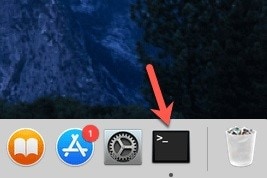
Una vez que se haya abierto la Terminal, escribe "cd ~/ Desktop" y presiona la tecla Intro para pasar a la siguiente línea de declaración.
En la siguiente línea, escribe "hdiutil attach googlechrome.dmg", presiona la tecla Intro y deja que complete la acción. No olvides reemplazar "googlechrome" con tu nombre de archivo .dmg real.
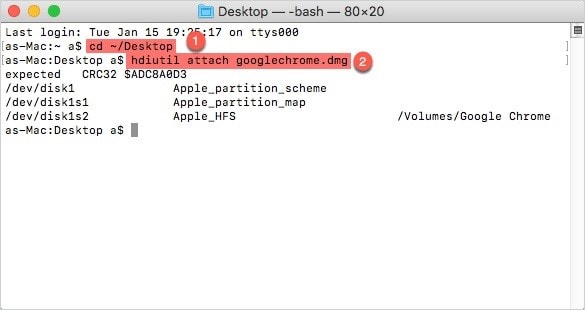
Parte 5. ¿Cómo abrir un archivo DMG en Windows?
Como los archivos DMG son para MacOS X, Windows no puede iniciarlos directamente. Windows de forma nativa no admite este formato. Debes hacer algunos arreglos para abrir el archivo DMG de Windows. Los siguientes pasos te ayudarán a abrir el archivo fácilmente;
Debes descargar 7-zip en tu computadora con Windows y luego instalarlo.
Ahora, haz clic con el botón derecho en el archivo donde está instalado.
El clic abrirá un menú. Se recomienda seleccionar la opción 7-zip.
Una vez que lo selecciones, aparecerá un menú; haz clic en la primera opción que es 'Abrir archivo'.
Una vez hecho esto, se abrirá tu archivo.
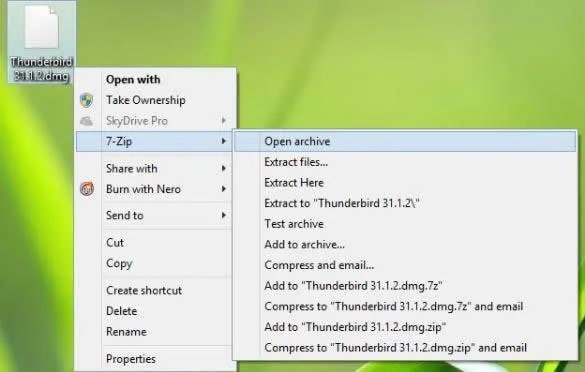
Parte 6. ¿Cómo recuperar archivos DMG eliminados en Windows y Mac?
Es posible que elimines accidentalmente cualquier archivo con el que aún necesites trabajar, pero está bien porque los humanos cometen errores, y Wondershare Recoverit proporciona una solución milagrosa. La plataforma más grande y confiable tiene la resolución de todos los problemas de recuperación de archivos, a pesar de la forma y formato del archivo. Wondershare Recoverit nunca ha defraudado a sus usuarios.
Wondershare Recoverit ayuda a recuperar archivos a través de la "Función de recuperación de datos". El potente pero fácil de usar software de recuperación de datos de Windows tiene algunas características fantásticas que son:
- La recuperación de datos realizada por Recoverit es 100% segura, completa y útil.
- Puede recuperar datos borrados, perdidos, formateados o inaccesibles.
- Cubre una amplia gama de formatos de archivo que se pueden recuperar, como cualquier audio, video, música, foto o incluso correo electrónico desde cualquier dispositivo de almacenamiento.
- La recuperación de datos puede realizarse desde la papelera de reciclaje, la tarjeta de memoria, el disco duro, la cámara digital, las videocámaras o incluso las unidades flash.
Esto puede parecer difícil y nuevo para algunos usuarios, pero nos aseguraremos de que no te enfrentes a ninguna dificultad. Entonces, revisemos sus pasos juntos;
Descarga e instala el software de recuperación de datos Recoverit en tus computadoras.
Paso 1: Seleccionar la unidad desde la que se eliminaron los archivos
Inicialmente, se recomienda al usuario que seleccione la unidad de disco duro desde donde se eliminaron los archivos para recuperarlos. Una vez que lo hayas seleccionado, haz clic en "Iniciar", que se encuentra en la esquina inferior derecha para comenzar a escanear.

Paso 2: Escanear la unidad
Recoverit ahora escaneará todas las carpetas para buscar los archivos eliminados en la unidad seleccionada. El proceso de escaneo depende del tamaño de los archivos dentro de la unidad. Si los archivos son demasiado grandes, el análisis puede llevar horas, pero normalmente unos minutos.

Paso 3: Revisar y recuperar
Ahora, debes verificar las categorías "Vista de árbol" o "Vista de archivo" en la ventana porque todo el contenido que se encuentre después de escanear la unidad se mostrará allí. Ahora se supone que debes verificar y revisar los archivos eliminados. Una vez satisfecho, marca todos los archivos que deseas recuperar y haz clic en "Recuperar", visible en el centro de la pantalla. Y guarda el archivo en la ubicación deseada.

Conclusión:
Este artículo se centró en compartir información con el usuario con respecto a un formato que solo funciona en macOS X, su funcionamiento, pros y contras, ya puedes manejar fácilmente el archivo DMG si alguna vez es necesario. Además, informar a los usuarios sobre el manejo de un archivo DMG en Windows, ya que no es compatible con el formato. Es importante mencionar a los usuarios sobre Wondershare Recoverit y su mágico software de recuperación.
Las personas también preguntan
-
¿Es seguro eliminar archivos DMG en Mac?
Sí, es seguro eliminar archivos DMG, Mac. No daña ninguna otra cosa. -
¿Dónde se almacenan los archivos DMG en una Mac?
Todos los archivos DMG se almacenan en el disco duro.. -
¿Se pueden eliminar los archivos DMG después de la instalación?
Es seguro eliminar un archivo DMG después de su instalación. Esto se debe a que el archivo ya no es necesario y eliminarlo no causa ningún problema. -
¿Cómo instalo un archivo DMG en iTunes?
Visita la página oficial de descargas de iTunes y haz clic en el botón de descarga. Después de la descarga, haz doble clic en el programa de instalación iTunes.dmg y deja que comience la instalación. Haz clic en el botón 'Cerrar' cuando la computadora te informe sobre la instalación exitosa.
Recuperar Fotos/Video/Audio
- Recuperar Fotos
- Softwares gratis para recuperar fotos.
- Recuperar fotos de tarjeta de memoria.
- Recuperar fotos de Facebook eliminadas
- Recuperar fotos borradas de Instagram
- Recuperar Videos
- Recuperar Cámaras
- Recuperar datos perdidos de cámara.
- Recuperar fotos de cámara Nikon.
- Recuperar fotos borradas de cámara digital
- Errores en cámaras Canon y soluciones
- Recuperar Audios





Alfonso Cervera
staff Editor